如何设置路由器后按了复位键(简单教程帮助您重新设置路由器)
- 生活知识
- 2024-10-19
- 86
- 更新:2024-09-29 17:52:41
路由器是我们家庭网络连接的重要设备,有时候我们可能会遇到网络连接出现问题的情况。在这种情况下,按下路由器上的复位键可以帮助我们重新设置路由器并解决问题。本文将为您介绍如何在按下复位键后重新设置路由器。
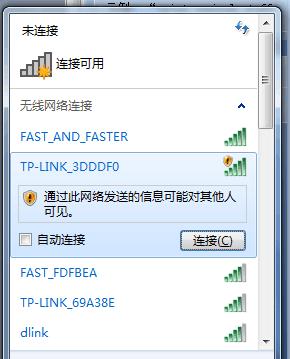
确定是否需要按下复位键(复位按钮)
在解决路由器问题之前,首先需要确认是否需要按下复位键。复位键通常位于路由器背面或底部,使用一个小而尖锐的物体(如牙签)按下按钮。在某些情况下,复位键可能也被称为“重置”按钮。
理解按下复位键的作用
按下复位键将重置路由器的所有设置,包括网络名称、密码和其他自定义配置。这将使路由器恢复到出厂默认设置,并且您需要重新进行设置。
备份现有的路由器设置
在按下复位键之前,强烈建议您备份现有的路由器设置。这可以帮助您在重新设置后恢复网络名称、密码和其他自定义配置。
按下复位键的正确方法
要按下复位键,首先确保路由器已打开并处于工作状态。使用一个小而尖锐的物体(如牙签)长按复位按钮约10秒钟,直到路由器的指示灯开始闪烁。
重启路由器
按下复位键后,路由器将自动重启。重启过程可能需要几分钟时间,直到路由器重新启动并正常工作。
使用默认用户名和密码登录路由器设置页面
一旦路由器重新启动,您需要使用默认用户名和密码登录路由器设置页面。默认用户名和密码通常在路由器的说明书中或厂家网站上可以找到。
重新设置网络名称和密码
在登录路由器设置页面后,您可以重新设置网络名称(SSID)和密码。确保选择一个安全的密码,以保护您的网络免受未经授权的访问。
调整其他网络设置
除了网络名称和密码,您还可以根据需要调整其他网络设置,例如端口转发、IP地址等。这取决于您对网络的特定需求。
连接其他设备到新设置的网络
在重新设置路由器之后,请确保将您的设备连接到新设置的网络中。在设备的Wi-Fi设置中选择新的网络名称,并输入新密码以进行连接。
测试网络连接
重新设置路由器后,进行网络连接测试以确保一切正常。尝试访问互联网和其他局域网设备,确保网络连接稳定。
遇到问题时的解决方法
如果在重新设置路由器后遇到任何问题,如无法访问互联网或无法连接到其他设备,请检查您的设置是否正确,并确保您的网络供应商提供的配置信息正确。
备份新设置的路由器配置
在重新设置路由器并完成所有必要设置后,务必备份新设置的路由器配置。这将帮助您在将来遇到问题时快速恢复。
定期更新路由器固件
为了保持网络的安全性和性能,定期更新路由器的固件非常重要。请访问路由器制造商的官方网站以获取最新的固件版本并进行更新。
遵循安全最佳实践
除了按下复位键重新设置路由器之外,还需要遵循其他安全最佳实践,如使用强密码、启用防火墙等,以确保网络的安全性。
按下路由器的复位键可以帮助您重新设置路由器并解决网络连接问题。在按下复位键之前,确保备份现有的路由器设置,并在重新设置后调整网络名称、密码和其他配置。定期更新路由器固件,并遵循安全最佳实践以保护您的网络安全。
如何在复位路由器后重新设置网络配置
路由器复位是一种重置网络配置的常见方法,通常用于解决网络故障或更改路由器设置。本文将提供一份详细的教程,以帮助读者在复位路由器后重新设置网络配置。
一:了解路由器复位的概念及作用
在网络配置中,复位是指将路由器的设置恢复到出厂默认状态。这可以清除之前的设置、密码和网络配置,让你可以重新开始。复位路由器通常可以通过按下路由器背面的复位按钮来完成。
二:备份现有设置和配置文件
在复位路由器之前,建议先备份当前的设置和配置文件。这样一来,在重新设置网络配置后,你可以方便地恢复之前的设置,节省时间和精力。
三:确定复位路由器的方法
不同型号的路由器可能有不同的复位方法。一般来说,你可以在路由器背面找到一个小孔或按钮,上面标有"Reset"或"复位"字样。使用细长的物体(如牙签或针)轻按并保持几秒钟,直到路由器重新启动。
四:等待路由器重新启动
在完成复位操作后,耐心等待路由器重新启动。这可能需要几分钟时间,所以请不要着急。一旦路由器重新启动,你可以继续进行下一步的配置。
五:连接电脑和路由器
将电脑与路由器通过网线连接起来。确保网线连接到正确的端口,并且电脑与路由器之间的连接是稳定的。
六:打开浏览器并输入默认IP地址
在浏览器的地址栏中输入默认的路由器IP地址。通常情况下,这个地址是192.168.1.1或192.168.0.1。按下回车键后,你将被引导至路由器的管理页面。
七:输入默认用户名和密码
在管理页面中,输入默认的用户名和密码进行登录。这些信息通常可以在路由器的用户手册或官方网站上找到。如果没有特别指定,默认用户名和密码可能是"admin"。
八:创建新的管理员密码
为了增加网络安全性,建议在重新设置网络配置时创建一个新的管理员密码。选择一个强密码,并确保牢记它。这将保护你的网络免受未经授权的访问。
九:配置基本网络设置
在管理页面中,你可以配置基本的网络设置,如SSID(无线网络名称)、密码、IP地址和子网掩码等。确保这些设置与你的网络需求相匹配。
十:配置无线网络设置
如果你使用无线网络,请在管理页面中进入无线设置部分。在这里,你可以配置无线网络的名称、加密类型、密码等。确保选择一个安全性较高的加密类型,并设置一个强密码。
十一:配置端口转发和防火墙
如果你需要设置端口转发或配置防火墙规则,可以在管理页面中找到相关选项。根据你的需求和网络要求进行相应的设置。
十二:保存并应用新的设置
在完成所有配置后,点击保存或应用按钮以保存新的设置。路由器将会重新启动,并应用新的配置。这可能需要一些时间,请耐心等待。
十三:重新连接网络设备
一旦路由器重新启动并应用了新的配置,你可以重新连接之前与路由器连接的所有网络设备。确保设备能够正常连接到新的网络。
十四:测试新的网络配置
完成所有设置后,进行一次网络测试以确保一切正常。尝试访问互联网、检查局域网连接和无线网络连接等。
十五:及注意事项
通过复位路由器并重新设置网络配置,你可以解决网络故障、改变网络设置或提高网络安全性。但在进行任何操作之前,请确保备份重要的设置和文件,并仔细阅读路由器的用户手册或官方网站的指南。祝你成功配置新的网络!











